Mudanças entre as edições de "Resolvendo o erro max input vars"
| (6 edições intermediárias de um usuário não apresentadas) | |||
| Linha 1: | Linha 1: | ||
| + | [[File:Phppromo-2021.jpg|center| 700px||border|link=https://integrator.com.br/plano-hospedagem-php-html|Planos PHP/HTML|]] | ||
| + | |||
| + | |||
| + | ---- | ||
| + | |||
O erro '''max_input_vars''' é comum ocorrer quando há muitos campos de formulário a serem considerados pelo PHP. Este problema é conhecido no software PHP de comércio eletrônico chamado '''PrestaShop''', ao tentar editar uma tradução do aplicativo. | O erro '''max_input_vars''' é comum ocorrer quando há muitos campos de formulário a serem considerados pelo PHP. Este problema é conhecido no software PHP de comércio eletrônico chamado '''PrestaShop''', ao tentar editar uma tradução do aplicativo. | ||
O valor padrão de '''max_input_vars''' é de '''1000''' campos, um número consideravelmente alto que, quando alterado, pode causar falhas de segurança explorada no PHP. As instruções passadas a seguir devem ser realizadas a risca, retornando ao valor default e '''max_input_vars''' após a utilização do mesmo. | O valor padrão de '''max_input_vars''' é de '''1000''' campos, um número consideravelmente alto que, quando alterado, pode causar falhas de segurança explorada no PHP. As instruções passadas a seguir devem ser realizadas a risca, retornando ao valor default e '''max_input_vars''' após a utilização do mesmo. | ||
| + | [[Arquivo:Prestashop-error.png|frame|none|alt=Alt text|link=]] | ||
| Linha 13: | Linha 19: | ||
</pre> | </pre> | ||
| − | 2. Suba o arquivo '''php.ini''', por FTP, dentro do diretório administrativo do PrestaShop. Volte ao local da tradução e utilize normalmente. | + | 2. Suba o arquivo '''php.ini''', por [[Tutorial_utilizando_FTP_para_subir_um_site_PHP_HTML|FTP]], dentro do diretório administrativo do PrestaShop. Volte ao local da tradução e utilize normalmente. |
a. Alternativamente, se desejar usar o [[Gerenciador_de_arquivos|Gerenciador de Arquivos do cPanel]], navegue até o diretório administrativo do PrestaShop. | a. Alternativamente, se desejar usar o [[Gerenciador_de_arquivos|Gerenciador de Arquivos do cPanel]], navegue até o diretório administrativo do PrestaShop. | ||
| − | |||
| + | b. Clique em '''Novo Arquivo''' na barra de ferramentas superior. | ||
| + | [[Arquivo:gerenciador-arquivos-novo-arquivo.png|frame|none|alt=Alt text|link=]] | ||
| − | c. No diálogo | + | c. No diálogo '''Novo arquivo''', digite '''php.ini''' no campo '''Novo nome do arquivo'''. Confirme se está criando o arquivo no local certo, no campo '''O novo arquivo será criado em:''' e confirme no botão '''Create New File'''. |
| − | + | [[Arquivo:dialogo-novo-arquivo.png|frame|none|alt=Alt text|link=]] | |
d. Assim que criado, na lateral direita, selecione o arquivo '''php.ini''' e clique no botão '''Editar'''. | d. Assim que criado, na lateral direita, selecione o arquivo '''php.ini''' e clique no botão '''Editar'''. | ||
| + | [[Arquivo:gerenciador-arquivos-editar.png|frame|none|alt=Alt text|link=]] | ||
| + | e. No diálogo '''Editor de Textos''', mantenha como está a codificação e clique em '''Edit'''. | ||
| − | |||
f. Coloque o conteúdo abaixo. | f. Coloque o conteúdo abaixo. | ||
| Linha 34: | Linha 42: | ||
g. Confirme no canto superior direito no botão '''Salvar''' | g. Confirme no canto superior direito no botão '''Salvar''' | ||
| + | |||
| + | [[Categoria:TUTORIAIS]] | ||
| + | [[Categoria:PHP]] | ||
Edição atual tal como às 20h08min de 5 de agosto de 2021
O erro max_input_vars é comum ocorrer quando há muitos campos de formulário a serem considerados pelo PHP. Este problema é conhecido no software PHP de comércio eletrônico chamado PrestaShop, ao tentar editar uma tradução do aplicativo. O valor padrão de max_input_vars é de 1000 campos, um número consideravelmente alto que, quando alterado, pode causar falhas de segurança explorada no PHP. As instruções passadas a seguir devem ser realizadas a risca, retornando ao valor default e max_input_vars após a utilização do mesmo.
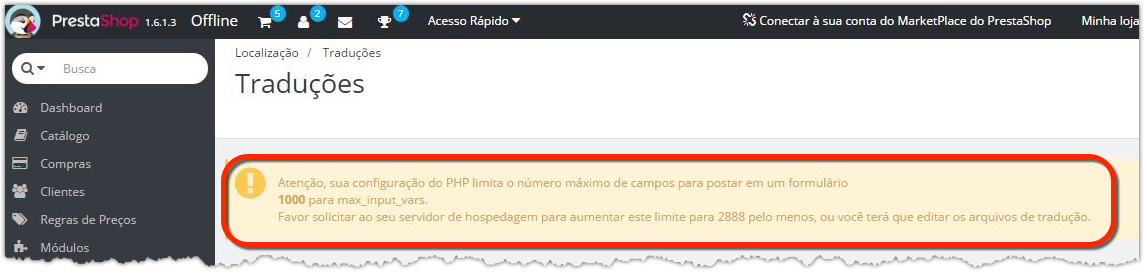
Para resolver este valor padrão para editar uma tradução, por exemplo, no PrestaShop:
1. Crie um arquivo php.ini, com um editor de texto, com o seguinte conteúdo:
;novo valor para o Prestashop max_input_vars = 5000
2. Suba o arquivo php.ini, por FTP, dentro do diretório administrativo do PrestaShop. Volte ao local da tradução e utilize normalmente.
a. Alternativamente, se desejar usar o Gerenciador de Arquivos do cPanel, navegue até o diretório administrativo do PrestaShop.
b. Clique em Novo Arquivo na barra de ferramentas superior.

c. No diálogo Novo arquivo, digite php.ini no campo Novo nome do arquivo. Confirme se está criando o arquivo no local certo, no campo O novo arquivo será criado em: e confirme no botão Create New File.
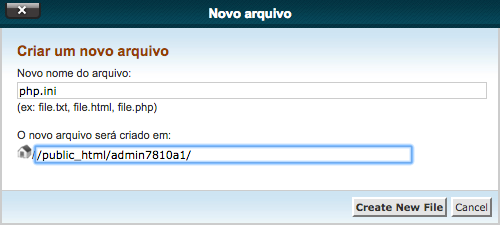
d. Assim que criado, na lateral direita, selecione o arquivo php.ini e clique no botão Editar.
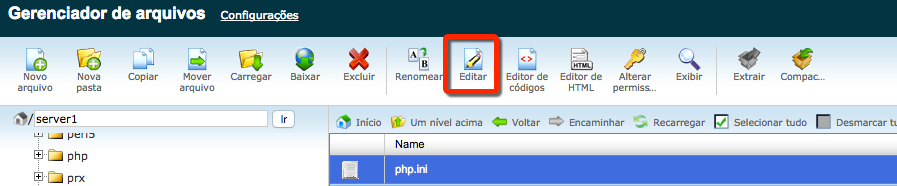
e. No diálogo Editor de Textos, mantenha como está a codificação e clique em Edit.
f. Coloque o conteúdo abaixo.
;novo valor para o Prestashop max_input_vars = 5000
g. Confirme no canto superior direito no botão Salvar
